Muitas pessoas acreditam que a principal vantagem do WordPress é a simplicidade de criar um blog usando esse CMS, mas eu acredito que ainda existe mais uma que merece destaque: a facilidade de publicar post no WordPress.
Até porque, imagina que ruim se você tivesse todo um trabalho para criar o blog, depois pensar a estratégia, definir pautas, pesquisar e criar os conteúdos, para então esbarrar na hora de publicar, tendo que lidar com uma ferramenta muito complexa… Você provavelmente ia desistir por ali, não é mesmo?
Você verá nesse conteúdo:
- Copie e cole o conteúdo na aba Texto do editor
- Formate o conteúdo
- Coloque os links no texto
- Cuidado com as imagens, elas são importantes
- Não esqueça de marcar as tags e as categorias do post
- Defina as meta tags (Title e Description)
- Retirar números das URLs quando desnecessário
- Você também pode agendar posts no WordPress
- Conclusão
Com o WordPress, você tem acesso a uma ferramenta para formatar o post com muitos recursos, mas que são bastante intuitivos e fáceis de colocar em prática. O que acontece é que muitas vezes as opções são tantas que você nem sabe por onde começar. Pensando nisso, separei um passo a passo com alguns cuidados essenciais que você deve ter na hora de publicar post no WordPress.
É importante seguir essas recomendações para que você tenha um blog padronizado, com textos bem-formatados e agradáveis de ler. Assim, você ficará um passo mais perto de cativar o seu leitor e fazer com que ele queira ler os seus conteúdos! Vamos lá?
Copie e cole o conteúdo na aba Texto do editor
Pode até não parecer, mas um texto visualmente bonito é uma parte muito importante da estratégia do seu blog. Pense que, quando uma pessoa chegar ao seu blog, ela provavelmente não vai sair logo de cara lendo o que você escreveu, mas sim passar o olho por cima do texto para ver se ele é interessante.
Portanto, é importante que esse texto não fique desconfigurado, com fontes em tamanho e cor diferente, por exemplo. Isso costuma acontecer quando você copia o texto diretamente do documento original em que você escreveu (como Word ou Google Docs), pois ele acaba levando consigo algumas informações (em linguagem de programação) que são desnecessárias.
A dica é copiar o texto e colar na aba Texto do editor do WordPress (veja a imagem abaixo). Assim, ele irá apagar essas informações desnecessárias e deixar apenas o texto “limpo”, pronto para ser formatado.
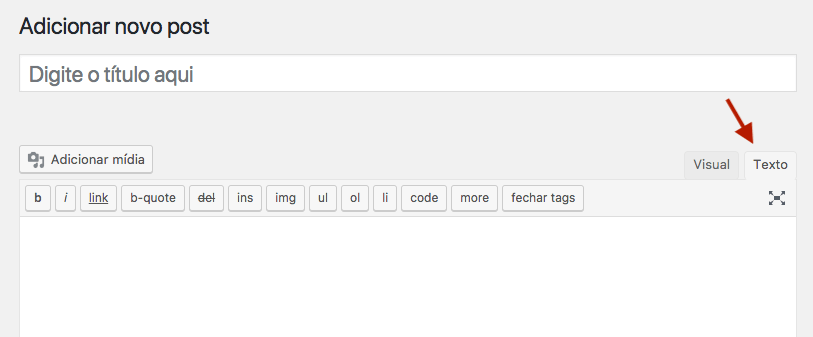
Formate o conteúdo
A formatação do post é a parte na qual vamos deixar o conteúdo efetivamente agradável para a leitura do usuário. Para isso, existem algumas práticas que são fundamentais para tornar o conteúdo escaneável, ou seja, que facilitam para que o leitor possa passar o olho pela página (escaneá-la) e compreender o que está escrito.
São elas a formatação de títulos e subtítulos e a formatação de negritos, itálico e sublinhados. Abaixo vou explicar um pouquinho melhor sobre cada uma delas.
Títulos e subtítulos
O uso de títulos e subtítulos no conteúdo é importante para facilitar a compreensão de quem está lendo. Mas, ao contrário do que muitas pessoas pensam, essa formatação é mais do que simplesmente definir tópicos e colocar títulos com negrito e uma fonte de tamanho maior.
Definir os títulos e subtítulos é uma forma de hierarquizar as informações do texto, usando o que chamamos de heading tags, que você já deve ter visto por aí como cabeçalhos ou então pelas siglas h1, h2, h3, etc. Apenas para você entender melhor, pense nessas heading tags realmente como uma hierarquia no texto, onde:
- H1 é o título do conteúdo, ou seja, é único.
- H2 são os subtítulos utilizados dentro do texto, marcando por exemplo os tópicos abordados.
- H3 são os subtítulos menores dentro dos subtítulos mais importantes (h2). E assim por diante! 🙂
Como formatar no WordPress? É fácil: o h1 é criado automaticamente quando você insere o título do conteúdo na caixa de texto (pelo menos isso é o que deve acontecer se você estiver usando um tema amigável a SEO). Já para os subtítulos (h2, h3, etc) basta usar a formatação de Título conforme a hierarquia (Título 2, Título 3, Título 4…)
Negritos, Itálicos e Sublinhados
Quando falamos de conteúdo escaneável, existem outras formatações que fazem toda a diferença na hora da leitura, que são os negritos, itálicos e sublinhados. Os negritos, por exemplo, podem ser usados para destacar frases importantes, já os itálicos, para destacar estrangeirismos (palavras de origem estrangeira) ou enfatizar uma informação.
Assim como qualquer editor de texto simples, o WordPress tem botões que permitem formatar o trecho do texto selecionado por você, negritando, colocando itálico, ou o que for. Mas também existem alguns atalhos do teclado que você pode utilizar para acelerar a formatação:
- Negrito: Ctrl + B (ou command + B no Mac)
- Itálico: Ctrl + I (ou command + I no Mac)
- Sublinhado: Ctrl + U (ou command + U no Mac)
Coloque os links no texto
Se o texto que você está publicando possui algum hiperlink, é necessário ter uma atenção especial. Isso porque, ao passar o conteúdo para o editor de texto do WordPress (como explicamos no passo 1), todas as formatações originais foram apagadas, portanto, será preciso aplicar tudo manualmente.
Como inserir hiperlinks no WordPress?
1. Selecione o texto-âncora onde será inserido o link e, após, clique na opção “Inserir/Editar link” (o ícone representado por dois elos de uma corrente) ou, então use o atalho ctrl + k no teclado.
2. Vai abrir um pop-up como na imagem abaixo, onde você deve colar a URL para a qual você quer criar o hiperlink.
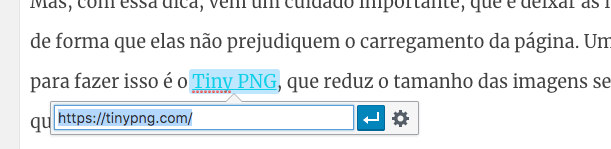
3. Após colar a URL, você deve clicar no ícone de configuração (ferramenta) desse pop-up. Vai abrir outra janela (imagem abaixo), onde você irá selecionar a opção “Abrir link em nova guia”, para que o usuário continua na página onde está quando clicar para abrir algum link.
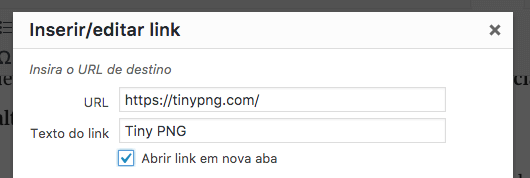
Cuidado com as imagens, elas são importantes
Bem, não preciso nem falar que as imagens são a parte mais importante do visual do seu conteúdo, certo? São elas que vão ilustrar o conteúdo e, em muitos casos, facilitar a compreensão do que você está querendo passar o seu leitor. Portanto, é essencial utilizar imagens de alta qualidade!
Mas, com essa dica, vem um cuidado importante, que é deixar as imagens mais leves, de forma que elas não prejudiquem o carregamento da página. Uma boa ferramenta para fazer isso é o Tiny PNG, que reduz o tamanho das imagens sem reduzir a qualidade!
Existem ainda algumas formatações que você deve fazer ao inserir imagens seu conteúdo, que vamos explicar abaixo:
- Salve o arquivo da imagem no seu computador, nomeando-o com um título específico que tenha relação com a imagem (por exemplo: se a foto tem crianças brincando, e o texto é sobre isso, use “brincadeira-de-crianca”). Esse título será também o title da imagem na plataforma, portanto, é importante que cada imagem tenha um título único. Além disso, você também pode personalizar o title, se desejar!
- Defina o atributo alt de cada imagem. Isso é, basicamente, uma descrição resumida do que tem na imagem, que serve para que o navegador narre para pessoas com deficiência visual, por exemplo, o que está na foto.
- Tenha cuidado para não exagerar no tamanho das imagens. Procure sempre o meio-termo: nem muito grande, nem muito pequena, e tente manter um padrão de tamanho.
- Centralize todas as imagens na página. Imagens com o alinhamento padronizado e com o mesmo tamanho médio dão a sensação de organização para o leitor.
- Sempre que achar pertinente, insira legendas das imagens. Esse é um elemento opcional, mas que pode agregar mais valor ao elemento visual.
Agora que você já formatou o texto e as imagens do seu conteúdo, chega o momento de ajustar as configurações de publicação, como definir a categoria do blog em que o post será publicado e as tags relacionadas ao conteúdo:
Categorias
A primeira das configurações é marcar em que categoria(s) do blog o post deverá aparecer. Esta informação geralmente aparece na coluna à direita do editor do texto, onde mostra as categorias pré-definidas por você para o blog. Você só precisa selecionar a categoria à qual esse conteúdo pertence (podendo ser mais de uma, se desejar).
Tags
Depois de definir as categorias, você também pode selecionar as tags relacionadas aos conteúdos. Pense nisso como formas de agrupar conteúdos por palavras-chave que têm a ver com o assunto abordado. Assim, quando o usuário clicar em uma tag, encontrará esse conteúdo que você acabou de escrever, junto com outros que também abordam esse assunto!
As meta tags são informações inseridas no código HTML das páginas que são lidas e utilizadas pelos buscadores (como o Google) para definir o que vai aparecer nos resultados de busca. Basicamente, existem duas meta tags que são as mais importantes: o título (title) e a descrição (description).
Mas a funcionalidade de geração de meta tags não é nativa no WordPress e, para isso, é preciso ter um plugin de SEO instalado. O mais conhecido, e que recomendamos, é o Yoast SEO, e é nele que você vai preencher essas informações das meta tags. Abaixo, você encontra algumas orientações sobre cada uma:
Meta tag – Title
O título deve conter por volta de 60 caracteres. Nele deve estar destacado do que se trata o post, de forma a tentar chamar a atenção dos usuários para clicar na nossa página ao invés de qualquer outro resultado. Para isso, é importante:
- utilizar a palavra-chave o mais à esquerda possível;
- utilizar o nome da empresa ao final do título;
- fazer um título chamativo e atraente.
Meta tag – Description
A description é uma descrição um pouco mais longa, com cerca de 155 caracteres, que aparece logo abaixo do título nos resultados de pesquisa. Nela, você deve explicar um pouco do que o usuário irá encontrar no conteúdo, ajudando a reafirmar a sua autoridade sobre o assunto.
Uma dica é utilizar palavras-chave na description para dar mais destaque ao seu post, já que quando uma pessoa realizar uma busca pelo termo, se ele estiver na sua description, ele ficará em negrito.
Onde editar? Logo abaixo da área destinada à edição do texto, aparece a seção do plugin Yoast (ou outro da sua escolha). Lá você poderá fazer as personalizações das meta tags. Temos um post no nosso blog onde você encontra mais dicas para otimizar os seus posts usando o Yoast!
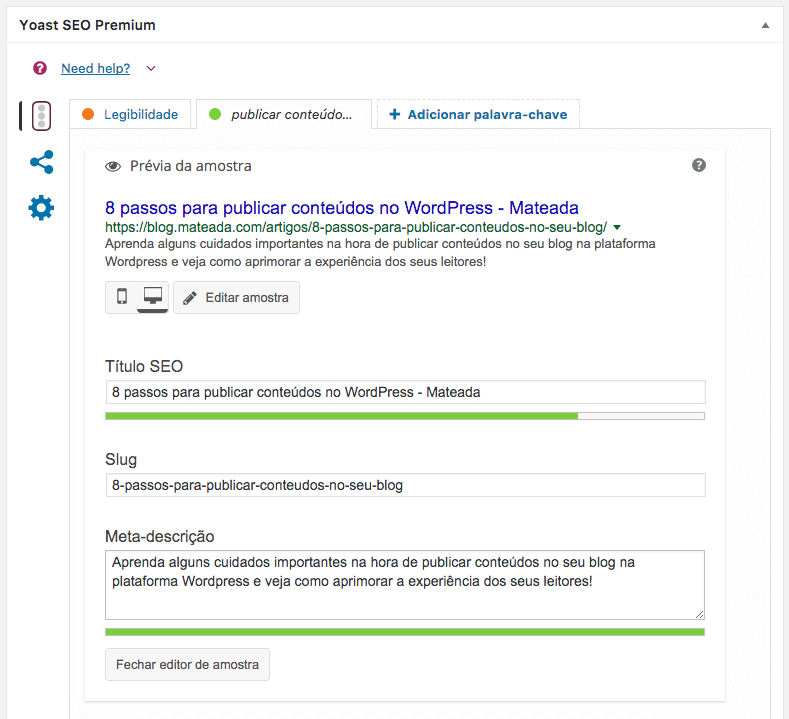
Retirar números das URLs quando desnecessário
Essa é uma dica rápida, mas de extrema importância para garantir a melhor experiência possível para o seu usuário. Basicamente, sempre que o título do post escrito por você tiver um número, você deve ter o cuidado de editar a URL para retirá-lo.
Você pode fazer isso tanto na hora de editar o texto (após inserir o título, a plataforma gera a URL automaticamente, e basta retirar o número) como também após finalizar a formatação, quando for inserir as meta tags no Yoast (é só alterar o slug gerado, retirando o número).
Isso é importante para deixar a URL mais amigável e de fácil memorização para os usuários, pois essa é uma característica que conta – e muito – para o seu desempenho nos resultados de busca. Mas atenção: isso deve ser feito sempre antes da publicação no blog!
Você também pode agendar posts no WordPress
Pronto, agora você já formatou o conteúdo, inseriu negritos, colocou os links, formatou as imagens, selecionou as categorias, colocou as meta tags bonitinhas, arrumou as URLs… Só falta mesmo apertar o botão para publicar – e até nisso, o WordPress oferece algumas facilidades!
Você pode tanto selecionar a opção de publicar imediatamente como também agendar a data e horário da publicação. Essa segunda opção é interessante quando você tiver os posts prontos antes da data que devem ir ao ar. Para evitar imprevistos de, por exemplo, não poder publicá-los no dia certo, basta deixá-los programados para entrar automaticamente em uma data e horário pré-definidos por você.
Conclusão
E aí, viu só como publicar conteúdos no seu blog usando a plataforma do WordPress não tem mistério algum? Com essas dicas, você consegue deixar os seus conteúdos ainda mais atraentes para o seu usuário, facilitando a leitura e melhorando a experiência dele como um todo. Teste no seu blog e veja por si mesmo como esses pequenos ajustes podem fazer toda a diferença entre o seu conteúdo o dos outros blogs!

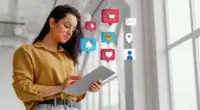






2 comentários
Bom demais! Encontrei tudo que precisava para sanar as minhas duvidas com relação a postagem no WordPress.
Otimo Artigo!
Obrigada pelo conteúdo maravilhoso!!